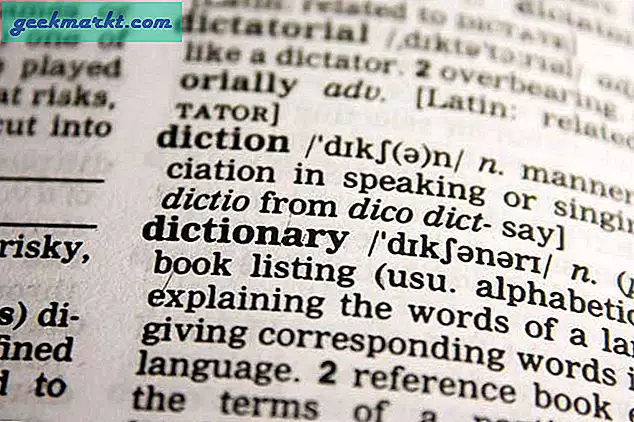Ada kalanya Anda tanpa sadar telah menyiapkan file pengingat berulang di Google. Dan sekarang, Anda tidak tahu di mana itu ada. Nah, inilah cara Anda mengidentifikasinya dan menghapus pengingat berulang.
Bagaimana cara mengidentifikasi aplikasi?
Jika Anda baru saja menerima pengingat berulang yang mengganggu di Android Anda dan Anda telah menghapusnya. Ya, kami beruntung. Akan mudah untuk mengetahui aplikasi apa yang mengirim notifikasi itu dan pada gilirannya, mudah untuk menghapusnya juga.
Untuk menemukan aplikasi, buka Sistem Menu pengaturan dan ketuk "Notifikasi“.
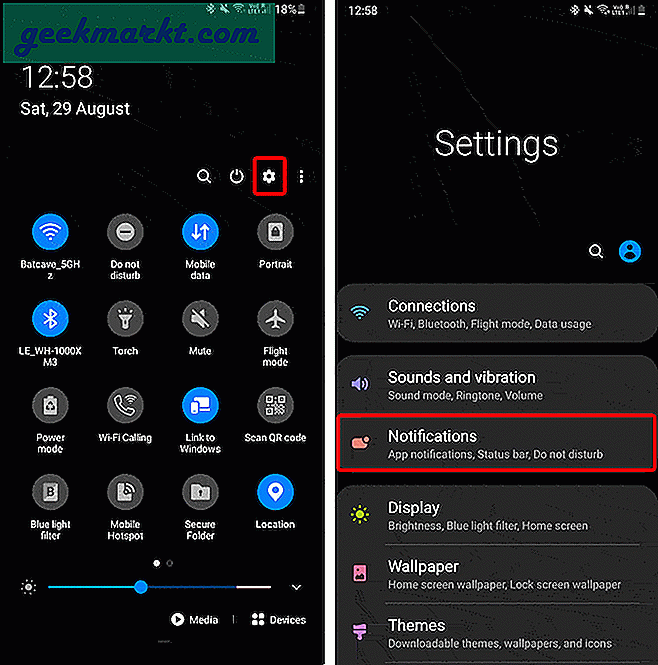
Pada tab Notifications, Anda akan melihat aplikasi yang memiliki baru-baru ini mengirimi Anda pemberitahuan. Sekarang, dalam kasus saya, itu adalah aplikasi Google Keep yang mengirimkan notifikasi. Karenanya, saya harus menghapus pengingat dari aplikasi Google Keep.
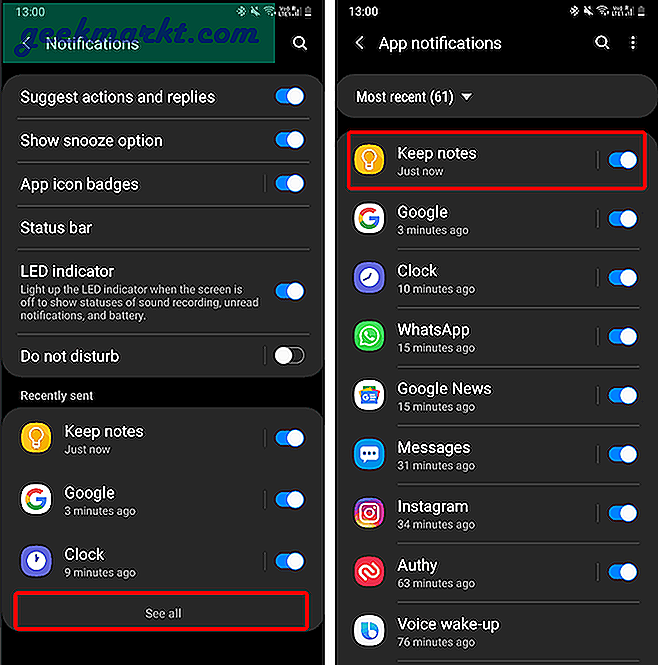
Dalam kasus Anda, jika ini adalah aplikasi yang berbeda, berikut adalah tautan lompatan cepat untuk menghapus pengingat berulang dari Asisten Google, Aplikasi Google, Google Kalender, dan Google Keep.
Asisten Google
Jika Anda telah menyetel pengingat berulang dalam Asisten Google, cukup mudah untuk menghapusnya. Geser dari tepi layar Android Anda ke tengah ke buka Asisten Google. Tanya saja "Tunjukkan pengingat saya“. Selanjutnya, ketuk "Lebih banyak pengingat”Untuk melihat semua pengingat Anda.
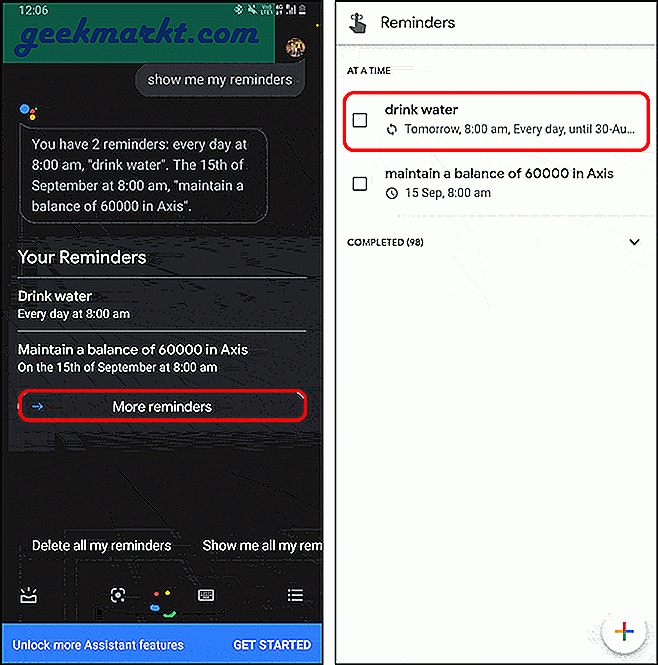
Seperti yang Anda lihat pada tangkapan layar di atas, ada simbol pengulangan tepat di bawah "Minum air”Pengingat. Ini menandakan bahwa ini adalah pengingat yang berulang atau berulang. Anda dapat mengetuk pengingat untuk info lebih lanjut. Untuk menghapusnya, cukup centang kotak di samping pengingat. Setelah Anda melakukannya, itu terdaftar sebagai selesai dan Anda tidak akan menerima pemberitahuan apa pun darinya.
Jika Anda tidak menggunakan Asisten Google untuk pengingat apa pun, Anda dapat langsung meminta Asisten Google untuk "Hapus semua pengingat saya" atau "Hapus semua pengingat berulang" untuk menghapus semua pengingat.
Google Keep
Dalam kasus saya, saya menggunakan Google Keep untuk melacak catatan saya. Jadi, alih-alih Asisten Google, saya menggunakan Google Keep untuk menyiapkan pengingat untuk catatan. Sayangnya, pengingat Google Keep muncul sebagai "batal"Di dalam pengingat Asisten Google.
Misalnya, lihat screenshot berikut, Anda dapat melihat salah satu teks pengingat adalah "null". Ini adalah pengingat Google Keep dan ini terjadi karena Google Keep dan Asisten Google tidak ditautkan. Pada saat seperti itu, sulit untuk menghapus pengingat null ini tanpa mengetahui teksnya.
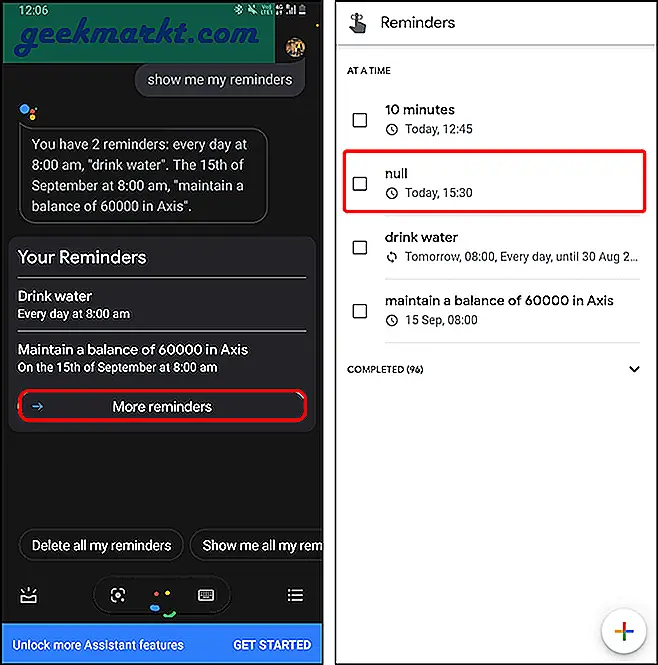
Jadi, cara yang lebih baik untuk menghapus pengingat Google Keep adalah dari Google Keep itu sendiri. Untuk melakukan itu, buka aplikasi Google Keep dan ketuk menu hamburger di pojok kiri atas. Dari panel navigasi, ketuk "Pengingat ”.
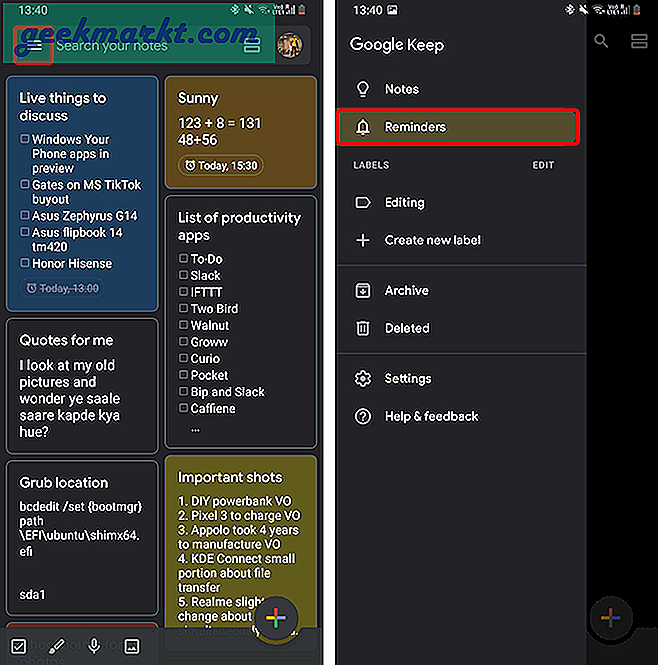
Di halaman Pengingat, Anda akan melihat pengingat Google Keep Anda. Yang satu dengan simbol ulangi di bawahnya ada pengingat berulang. Misalnya, di tangkapan layar berikut, "Kutipan untuk saya" adalah pengingat yang berulang. Ketuk di atasnya untuk melihat seluruh catatan dan selanjutnya, ketuk waktu pengingat untuk mengedit pengingat. Di Edit pengingat pop-up, Anda akan memiliki opsi untuk "Menghapus"Pengingat itu.
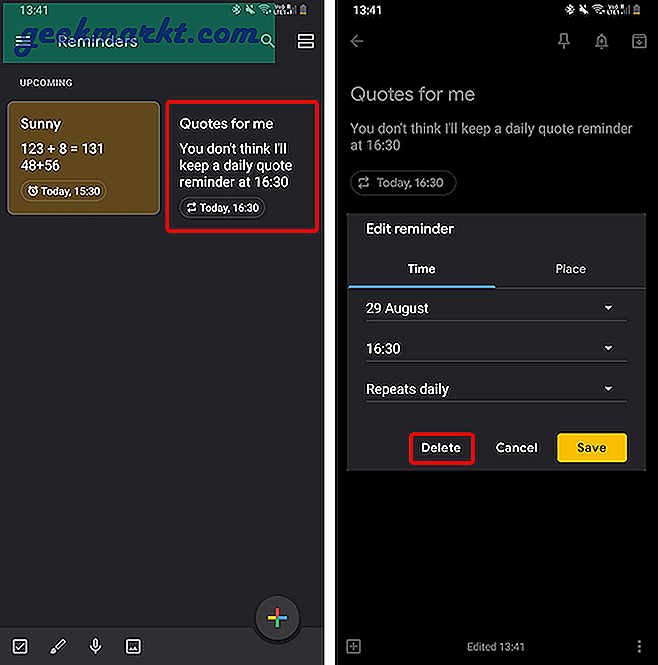
Setelah Anda menghapus pengingat berulang, pengingat tersebut juga akan hilang dari halaman Pengingat.
Aplikasi Google
Aplikasi Google berisi pengingat dari Asisten Google dan Google Keep. Ini sangat mirip dengan apa yang Anda lihat di bawah "Semua pengingat" Asisten Google. Anda dapat menghapusnya dari Asisten Google serta Google App.
Untuk melihat pengingat Google app, buka Aplikasi Google, dan navigasi ke "Lebih"Tab. Di tab Lainnya, Anda akan memiliki opsi bernama "Pengingat“. Ketuk di atasnya. Di bawah Pengingat, Anda akan melihat pengingat berulang dengan simbol pengulangan di bawah pengingat. Dalam kasus saya, Anda dapat melihat dari simbol pengulangan di bawah pengingat "air minum".
Ketuk di kotak centang di samping label pengingat dan itu akan ditandai sebagai selesai. Sekarang, Anda tidak akan menerima pengingat untuk kejadian khusus ini.
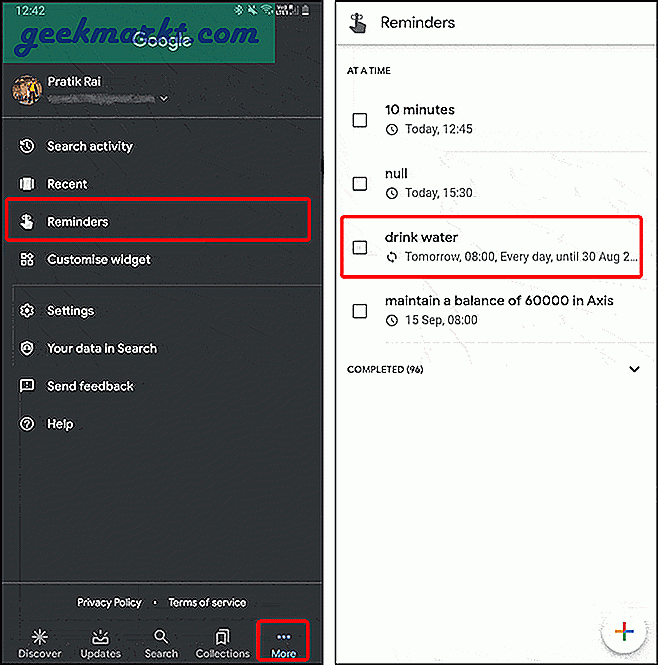
Google Kalender
Tidak seperti Google Keep, Asisten Google, atau Google App, tidak ada satu jendela pun tempat Anda dapat melihat semua pengingat Anda. Karenanya, menghapus pengingat berulang di Google Kalender akan membutuhkan sedikit perhitungan. Selain itu, Kalender Google berisi pengingat dari semua Google Apps seperti Google Assistant, Gmail, Google Tasks, dll. Jadi, Anda perlu berhati-hati saat menghapus pengingat.
Gulir melintasi kalender untuk mengetahui pengingat yang pengingatnya telah Anda terima berulang kali. Dalam kasus saya, ini adalah "air minum" dan seperti yang Anda lihat itu berulang setiap hari. Ketuk pengingat berulang untuk melihat deskripsi. Anda akan melihat tepat di bawah waktu dan tanggal, dikatakan "Berulang setiap hari".
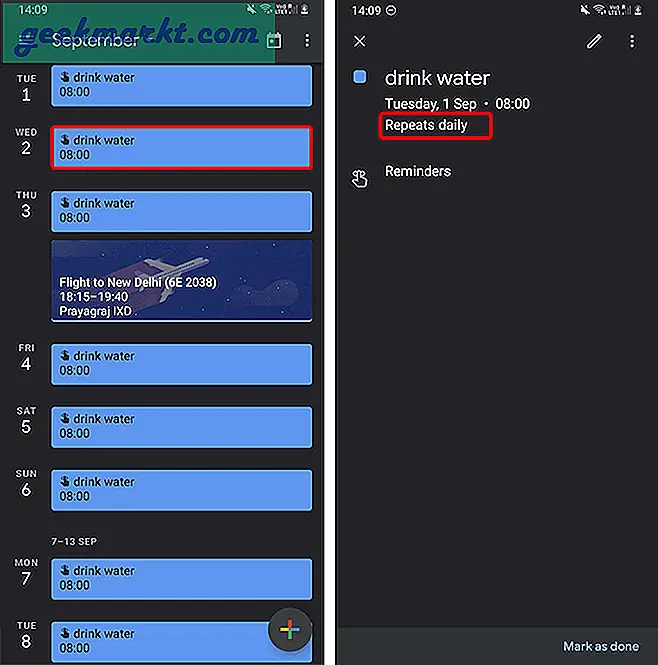
Pada deskripsi pengingat, ketuk menu bakso atau tiga titik di pojok kanan atas. Pilih, Hapus. Selanjutnya, pilih "Pengingat ini dan berikutnya”Untuk menghapus semua contoh pengingat dan ketuk Menghapus tombol.
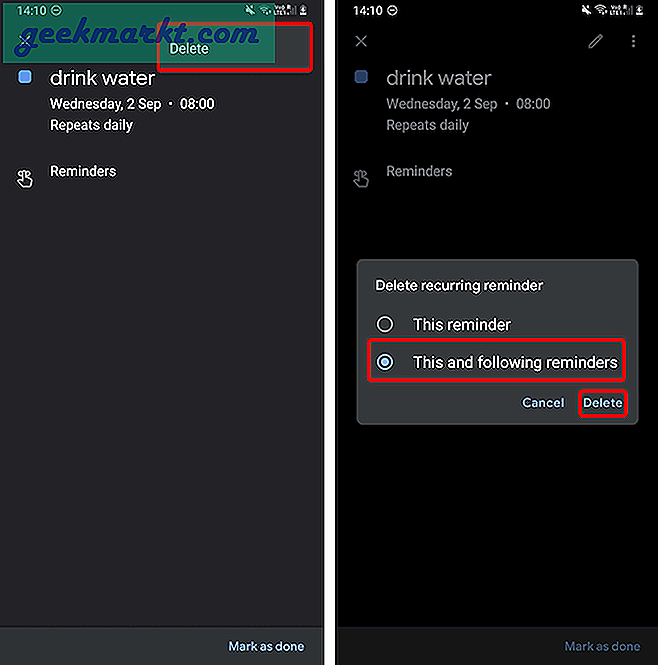
Ini adalah cara untuk menghilangkan pengingat Google berulang di Android. Untuk masalah atau pertanyaan lebih lanjut, beri tahu saya di komentar di bawah.
Baca juga:Cara Menghapus Seluruh Aktivitas Google Anda Secara Otomatis